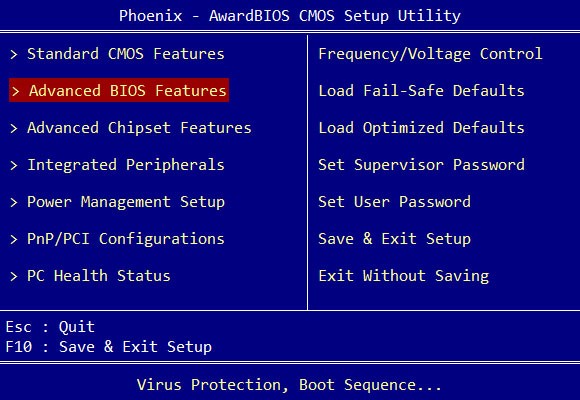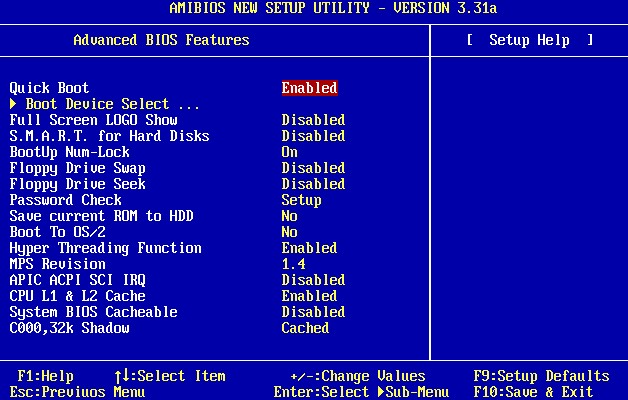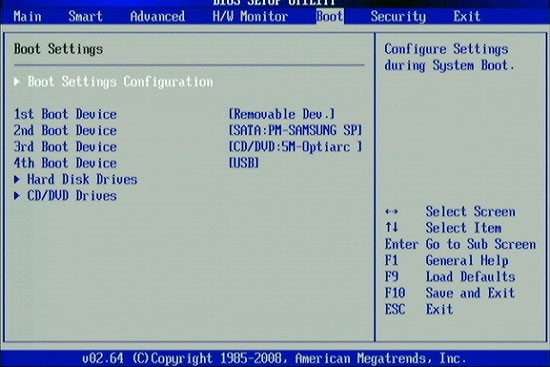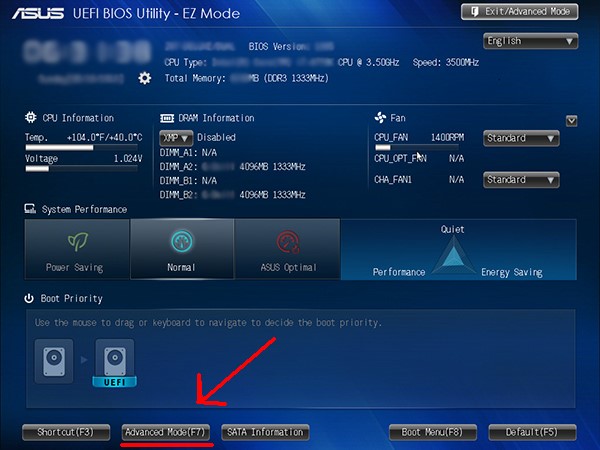что делать если в биосе нет advanced
Как открыть advanced bios или расширенный режим
Обычно вопросом «как открыть advanced bios или расширенный режим?» задаются для того, чтобы произвести более детальные настройки в базовые системы ввода-вывода или просто БИОС.
Первое что нужно знать, перед тем как что-то менять в БИОС, вы должны понимать, что делаете, а тем более в зачастую скрытый от новичков режим использования BIOS. Так как изменение некоторых параметров может осложнить включение компьютера и загрузку операционной системы.
Примерный вид окна Advanced bios Features
Как видно из скриншотов, приведённых в разных версиях и разработчиков BIOS, вкладка «Advanced…» различается. У одних в этой вкладке находиться настройки приоритета загрузки устройств.
Да именно те настройки необходимые для установки или переустановки Windows, другими словами это настройки загрузки с устройства, на котором есть программа установки, восстановления, загрузки операционной системы с диска (Live CD, Live USB и др.). Некоторые производители выносят настройки приоритета загрузки устройств в одну вкладку с именем «Boot». Что скорее всего является правильным решением и логичным выделением этих настроек.
Основные настройки расширенного меню
Давайте рассмотрим основные настройки, которые могут попадья на вкладке advanced.
Возьмём для примера старый AMI BIOS – 3 версии. В других версиях BIOS должны быть похожие функции, возможно будут иметь другие названия.
Quick Boot – Быстрая загрузка, что значит включить или выключить (Enabled – включено, Disabled – выключено) быструю загрузку операционной системы, без затраты времени на проверку устройств и тестирование памяти базовой системой ввода-вывода.
Boot Device Select – Любимое меню и знакомое меню для тех кто хоть раз сталкивался с переустановкой Windows, в этом меню нужно поменять, если не стоит по умолчанию, приоритет загрузки устройств. Иначе говоря, здесь вам следует выбрать первое устройство, которое будет проверяться на наличие загрузочной информации (загрузчик Windows или Live Cd) обычно по умолчанию стоит жесткий диск (HDD), можно поменять, например, на CD\DVD USB и другие устройства из списка. В общем говоря, нужно поставить так First Boot Device – CD\DVD, если установочная программа находиться на диске, дальше можно поставить жесткий диск, а третье устройство по приоритету оставить пустым. (двух в полнее достаточно для удобства). По аналогии можно поставить Fist Boot Device – Flash\USB… если загрузочные файлы находиться на USB-flash.
Full Screen Logo Show – это редкое меню, встречается не на всех материнских платах и используется тоже редко.
S.M.A.R.T for Hard Dist – это функция BIOS которая проверяет жесткий диск на работоспособность, если говорить по другому, то эта функция скажет заранее когда ваш жёсткий диск рекомендуется заменить. Информация будет проверять при каждом включении компьютера. И когда срок службы жесткого диска подойдет к окончанию вам посоветуют прямо в стартовом экране скопировать данные на новый жесткий диск.
BootUp Numlock – это функция BIOS которая автоматически включает правую цифровую клавиатуру прям во время включения компьютера.
Floppy … — это функции связанные с устаревшими дискетными накопителями и устройствами для их чтения.
Password Check – здесь можете установить пароль для входа в БИОС. Если забудете, придется вынимать батарейку и сбрасывать настройки на заводские. Необходимо для защиты от «любопытных глаз».
Hyper Threading – это сложная для объяснения технология, суть которой, заключается в том что, операционная система будет считать одно ядро компьютера как два и из-за этой технологии процессор используется более рационально. Эта настройка влияет на производительность.
MPS – это опция нужна если у вас многопроцессорная материнская плата.
APIC ACPI SCI IRQ – используйте расширенный режим если у вас многоядерный процессор, если расширенный режим будет отключен, компьютер будет видеть только одно ядро.
CPU L1 & L2 Cache – включение и отключение быстрой памяти процессора. Лучше эти настройки не трогать, особенно если не знаете для чего.
System BIOS Cacheable – старые операционные системы использовали часть готового функционала BIOS, поэтому эта опция могла ускорить работу, но сейчас разработчики операционных систем ей не пользуются, а, следовательно, лучше держать ее в выключенном состоянии.
ВНИМАНИЕ: Если обновляете BIOS, то эта опция должна быть выключена (DISABLED). Иначе перепрошивка BIOS может пройти не полностью, что приведет к неработоспособности BIOS.
C00 32k Shadow – эта опция могла ускорить работу видеокарты, путем копирования BIOS видеокарты в оперативную память, на современных платформах не используется.
Давайте вкратце рассмотрим другой вид расширенного меню BIOS
JumperFree Configuration – это набор настроек необходимы для разгона компьютера.
ВНИМАНИЕ: В ЭТИХ НАСТРОЙКАХ НУЖНО БЫТЬ ОЧЕНЬ АККУРАТНЫМИ И ЗНАТЬ, ЧТО ЗАЧЕМ МЕНЯЕТЕ. ТАК КАК РАЗГОН СВЯЗАН С УВЕЛИЧЕНИЕМ ЭЛЕКТРОЭНЕРГИИ И ТЕПЛОВЫДЕЛЕНИЯ. НЕАДЕКВАТНОЕ ИЗМЕНЕНИЕ ЭТИХ ПАРАМЕТРОВ МОЖЕТ ПОВЛЕЧЬ НЕ КОРРЕКТНУЮ РАБОТЫ ОБОРУДОВАНИЯ КОМПЬЮТЕРА.
CPU Configuration – это информация о процессоре и его настройка на данный момент.
CHIPSET – это обычно набор настроек по разгону оперативной памяти. Рекомендации те же что и во всех параметрах разгона.
Onboard Device Configuration – это набор настроек по включению и отключении портов, сетевой карты.
PCIPNP – это набор настроек связанных с обслуживанием и обработкой прерываний компонентов на PCI.
USB Configuration – это набор настроек связанных с USB.
Заключение
В случаях если у вас нет вкладки «Advanced» или она скрыта, то вам необходим найти в подсказках, либо с левой стороны, либо внизу написано какую клавишу нажать для перехода в режим Advanced. На практике BIOS имеет схожую структуру, просто некоторые функции могут быть вынесены в другие вкладки. Информация, полученная здесь может быть использована для большинства материнских плат.
В некоторых материнских платах будут доступны иная функциональность и может слегка быть другое меню, (Например, Asus UEFI и др.)
Нет advanced в биосе на ноутбуке
Ответы (41)
Очень странная ситуация. Вкладки advanced и boot есть во всех версиях биоса. Вот к примеру так выглядит Award Биос:
На второй строчке мы видим раздел advanced. А вот AMI Биос, в нём раздел boot расположен уже в другом месте, сверху:
Или же вот менее распространённая нежели две предыдущие версии Phoenix-Award Биос:
В ней раздел advanced так же расположен сверху. Вполне наверно, что вы всего лишь не заметили нужные надписи из-за непривычного интерфейса вашего биоса.
В зависимости от производителя в bios вкладки располагаются по разному, в основном это вторая строка и тут в любом случае вы не ошибетесь если внимательно проделаете несколько операций по их поиску, главное, что они точно ест и попытайтесь найти их спрева перезагрузите систему, а потом нажимfем на F12. Для Award Биос вкладка advanced находится во второй строчке и полностью выглядит так: «Advanced Биос Features» А для установки приоритета достаточно нажать на данную строку, а потом На F10 или Esc. Надеюсь что смог вам помочь, желаю успехов.
Дальше нажимаем «ескейп» и F10 (чтоб сохранить новые конфиги и выйти).
Подобная беда встречается не лишь у вас. Гляньте тут или тут, наверно, найдете для себя дельный совет или подсказку. Наверно, подобные неисправности у вас из-за урезанной версии биоса. Если ничего не получится, отнесите в сервисный центр по ремонту и установке ПО. Там все-таки профессионалы сидят.
В bios всегда существуют вкладки,они не могут отсутствовать, это не предусмотрено настройками, а может они скрыты или вы вкладки принимаете за другую функцию, тогда снова перезапуск требуется сделать, и начать опять, или уже тогда обратиться к специалистам в сервисный центр.
Искать получше, как правило эти вкладки должны быть. Есть устройства которые настроены под «скрытые вкладки» это делается с инициативы производителя, ну что-бы не лазили. Попытайтесь еще раз перезапустить гаджет и воспользоваться клавишей F 12. должно получится.
Зачастую в некоторых версиях Биос отсутствует какая то возможность-например по разгону. Но данные вкладки в биос должны быть в любом случае т.к они этой возможности биос не был бы самим вам следует получше поискать
Что значит нету вкладки? Она же по идее во всех биосах должна быть по умолчанию, Что у вас за гаджет, может вы что-то не так сделали, т.к. в самом начале загрузки жмёшь на F12 и так контекстное меню с соответствющими пунктами.
В любом случае у вас должны быть эти самые вкладки. Не происходит такого, чтоб в bios не было вкладок. Гляньте хорошенько, вероятно вы не там ищите. Может у вас есть они всего лишь не все и может что половина скрыто вкладок.
Это ж ноутбук, там биосы мега обрезанные!
а для переключения загрузочного устройства там вроде F5\F6 требуется жать (справа должно быть написано)
или-же при активации ноутбука жми F12 чтоб выбрать загрузочный диск
Зато есть BOOT вот там и выстави первым СД-ром
а если при установке не увидит хард диск то в MAIN переключи с ACHI на IDE
По ходу упростили, у тебя уже справа в порядке приоритета указана загрузка-
1- твой жёсткий Hitachi HTS54322L9A300
2- CD/Дивиди
3- не знаю что за ерунда
4- Юсб HDD:
5- Юсб FDD:
6- Юсб KEY:
7- Юсб CD/Дивиди ROM:
У ноутбуков Hewlett packard есть защита «от дурака», которая закрывает доступ к большинству настроек ноута в bios.
При активации ноута (до монитора загрузки) нажать ESC.
После зажать английскую A и не отпуская её несколько раз нажать на F10 без FN.
В bios должна появиться новая вкладка Advanced. С 1-го раза может не получиться.
А кто тебе сказал что bios твой ХД) )
Написал бы хоть что за мать, а то вопрос ниочем.
Ноут? А совсем зачем тебе в Advanced?Беда в чём?
Быть данного неможет смотри внимательнее!
Значит есть Boot это одно и так же
При запуске системы нажимаешь F2. Справа внизу увидишь подсказку. Появиться меню настроек Биос. На верхней вкладке выбираешь BOOT. Как указано на корявом фото.
При использовании данного способа надо одновременно нажать две клавиши на клаве ноута: клавишу «Fn» и одну из функциональных клавиш в верхнем ряду (F1-F7)
Что делать если в биосе нет Advanced?
В случаях если у вас нет вкладки «Advanced» или она скрыта, то вам необходим найти в подсказках, либо с левой стороны, либо внизу написано какую клавишу нажать для перехода в режим Advanced. На практике BIOS имеет схожую структуру, просто некоторые функции могут быть вынесены в другие вкладки.
Как включить вкладку Advanced в биосе?
При активации ноута (до монитора загрузки) нажать ESC. После зажать английскую A и не отпуская её несколько раз нажать на F10 без FN. В bios должна появиться новая вкладка Advanced.
Как зайти в расширенные настройки BIOS?
Как же всё таки зайти? При включении ноутбука (до экрана загрузки) нажать ESC. После зажать английскую «A» и не отпуская её несколько раз нажать на F10 без FN. В биосе должна появиться новая вкладка «Advanced».
Как сделать расширенный биос?
1. Включается питание ноутбука. Как только на экране начинается загрузка и появляется логотип производителя, необходимо быстро нажать на клавиатуре F2 или DEL. Такое действие позволяет открыть БИОС.
Как зайти в расширенный биос на ноутбуке ASUS?
Как разблокировать вкладку Advanced?
Как разблокировать вкладку advanced в BIOS?
Как зайти в Advanced Mode?
Кнопку F2 не отпускаете до тех пор, пока не появиться главная страничка BIOS/UEFI.
Как включить расширенные настройки BIOS на ноутбуке Lenovo?
Как разблокировать скрытые функции BIOS ноутбуков?
Нажмите клавиши «Alt» и «F1», чтобы разблокировать скрытые настройки в AMI BIOS. Если ничего не происходит, попробуйте нажать «Shift» и «F1» или «Ctrl» и «F1».
Как попасть в BIOS на ноутбуке Acer?
В ноутбуках Acer чаще всего используются клавиши F1 и F2, а также комбинация Ctrl+Alt+Esc. В серии Acer Aspire может потребоваться Ctrl+F2. В линейках TravelMate и Extensa для входа в BIOS обычно нужно нажать F2 или Del.
Как отключить ACPI в биосе UEFI?
Порядок отключения ACPI Soft-Off в BIOS на каждом узле:
Как правильно настроить BIOS American Megatrends?
Если необходимо открыть меню настроек AMI BIOS, необходимо получить к нему доступ. Для этого следует в ходе начала загрузки системы произвести нажатие соответствующей клавиши. В зависимости от производителя материнской платы, это будет F2, F10 или DEL.
Что делать если при включении компьютера появляется надпись American Megatrends?
Как исправить проблему с появлением надписи American Megatrends
Как выбрать загрузку с флешки на ноутбуке ASUS?
На ноутбуке Asus выставить в BIOS загрузку с флешки можно следующим образом:
Как зайти в Boot Menu на ноутбуке ASUS?
Вход в Boot Menu на Asus (для ноутбуков и материнских плат)
Практически для всех настольных компьютеров с материнскими платами Asus, вход в меню загрузки осуществляется нажатием клавиши F8 после включения компьютера (тогда же, когда мы нажимаем Del или F9, чтобы зайти в БИОС или UEFI).
Что такое биос на ноутбуке?
BIOS компьютера – это первое, что загружается во время запуска компьютера. Он инициализирует аппаратное обеспечение перед загрузкой операционной системы из жесткого диска или другого устройства. Многие низкоуровневые системные настройки компьютера доступны только в BIOS.
Как включить меню Advanced в биосе?
При активации ноута (до монитора загрузки) нажать ESC. После зажать английскую A и не отпуская её несколько раз нажать на F10 без FN. В bios должна появиться новая вкладка Advanced.
Что делать если в биосе нет Advanced?
В случаях если у вас нет вкладки «Advanced» или она скрыта, то вам необходим найти в подсказках, либо с левой стороны, либо внизу написано какую клавишу нажать для перехода в режим Advanced. На практике BIOS имеет схожую структуру, просто некоторые функции могут быть вынесены в другие вкладки.
Как разблокировать вкладку Advanced?
При включении ноутбука (до экрана загрузки) нажать ESC. После зажать английскую «A» и не отпуская её несколько раз нажать на F10 без FN. В биосе должна появиться новая вкладка «Advanced».
Как попасть в расширенный биос?
В большинстве моделей ПК/ноутбуков, чтобы войти в BIOS нужно нажать кнопку F2 или Del (иногда F1 или Esc) сразу же после включения устройства. На некоторых ноутбуках (например, Lenovo) есть специальная кнопка Recovery (которую нажимают вместо кнопки включения).
Как войти в UEFI BIOS ASUS?
3 способа зайти в BIOS/UEFI на ноутбуках ASUS
Как зайти в Advanced BIOS Lenovo?
В зависимости от модели Леново зайти в BIOS можно несколькими способами:
Как зайти в расширенный биос на ноутбуке Acer?
BIOS 1.37, но и на 1.32 тоже получалось, главное не скакать по окнам, а только зайти в биос, нажать три раза Fn+Tab, нажать F10, нажать Enter, комп пойдет в перезагрузку, тут же нажать F2 и получится вход в расширенный биос (добавится окно advanced со всеми скрытыми параметрами).
Как зайти в расширенный биос InsydeH20?
BIOS InsydeH20 Rev. 3.5 как открыть расширенные(скрытые) настройки? Самый легкий способ туда попасть это комбинация клавиш F10+A.
Как попасть в BIOS на ноутбуке Acer?
В ноутбуках Acer чаще всего используются клавиши F1 и F2, а также комбинация Ctrl+Alt+Esc. В серии Acer Aspire может потребоваться Ctrl+F2. В линейках TravelMate и Extensa для входа в BIOS обычно нужно нажать F2 или Del. В старых моделях ноутбуков Acer могут встречаться комбинации Ctrl+Alt+Del и Ctrl+Alt+Esc.
Как выйти в BIOS на Windows 10?
Нажимаем клавишу “Y” и “Enter”. Вы выйдете из БИОСа без сохранения изменений, продолжится загрузка компьютера.
Как перейти в BIOS?
Как отключить UEFI в BIOS ASUS?
Как отключить Secure Boot и UEFI на ноутбуке Asus
При загрузке ноутбука нажмите клавишу DELETE и войдите в UEFI-BIOS. Заходим в раздел «Security» и, найдя параметр «Secure Boot», переключаем его в положение «Disabled».
Как зайти в Boot Menu на ноутбуке Асус?
Вход в Boot Menu на Asus (для ноутбуков и материнских плат)
Практически для всех настольных компьютеров с материнскими платами Asus, вход в меню загрузки осуществляется нажатием клавиши F8 после включения компьютера (тогда же, когда мы нажимаем Del или F9, чтобы зайти в БИОС или UEFI).
Как перевести биос в UEFI?
Нажимаем при загрузке компьютера клавишу DELETE (возможно F2) и входим в UEFI-BIOS. Заходим в раздел «Security» и, найдя параметр «Secure Boot», переключите его в положение «Disabled». Для того чтобы изменения вступили в силу, нажмите клавишу F10 и подтвердите сохранение изменений, выбрав «Yes».
Как включить меню Advanced в биосе?
При активации ноута (до монитора загрузки) нажать ESC. После зажать английскую A и не отпуская её несколько раз нажать на F10 без FN. В bios должна появиться новая вкладка Advanced.
Что делать если в биосе нет Advanced?
В случаях если у вас нет вкладки «Advanced» или она скрыта, то вам необходим найти в подсказках, либо с левой стороны, либо внизу написано какую клавишу нажать для перехода в режим Advanced. На практике BIOS имеет схожую структуру, просто некоторые функции могут быть вынесены в другие вкладки.
Как разблокировать вкладку Advanced?
При включении ноутбука (до экрана загрузки) нажать ESC. После зажать английскую «A» и не отпуская её несколько раз нажать на F10 без FN. В биосе должна появиться новая вкладка «Advanced».
Как попасть в расширенный биос?
В большинстве моделей ПК/ноутбуков, чтобы войти в BIOS нужно нажать кнопку F2 или Del (иногда F1 или Esc) сразу же после включения устройства. На некоторых ноутбуках (например, Lenovo) есть специальная кнопка Recovery (которую нажимают вместо кнопки включения).
Как войти в UEFI BIOS ASUS?
3 способа зайти в BIOS/UEFI на ноутбуках ASUS
Как зайти в Advanced BIOS Lenovo?
В зависимости от модели Леново зайти в BIOS можно несколькими способами:
Как зайти в расширенный биос на ноутбуке Acer?
BIOS 1.37, но и на 1.32 тоже получалось, главное не скакать по окнам, а только зайти в биос, нажать три раза Fn+Tab, нажать F10, нажать Enter, комп пойдет в перезагрузку, тут же нажать F2 и получится вход в расширенный биос (добавится окно advanced со всеми скрытыми параметрами).
Как зайти в расширенный биос InsydeH20?
BIOS InsydeH20 Rev. 3.5 как открыть расширенные(скрытые) настройки? Самый легкий способ туда попасть это комбинация клавиш F10+A.
Как попасть в BIOS на ноутбуке Acer?
В ноутбуках Acer чаще всего используются клавиши F1 и F2, а также комбинация Ctrl+Alt+Esc. В серии Acer Aspire может потребоваться Ctrl+F2. В линейках TravelMate и Extensa для входа в BIOS обычно нужно нажать F2 или Del. В старых моделях ноутбуков Acer могут встречаться комбинации Ctrl+Alt+Del и Ctrl+Alt+Esc.
Как выйти в BIOS на Windows 10?
Нажимаем клавишу “Y” и “Enter”. Вы выйдете из БИОСа без сохранения изменений, продолжится загрузка компьютера.
Как перейти в BIOS?
Как отключить UEFI в BIOS ASUS?
Как отключить Secure Boot и UEFI на ноутбуке Asus
При загрузке ноутбука нажмите клавишу DELETE и войдите в UEFI-BIOS. Заходим в раздел «Security» и, найдя параметр «Secure Boot», переключаем его в положение «Disabled».
Как зайти в Boot Menu на ноутбуке Асус?
Вход в Boot Menu на Asus (для ноутбуков и материнских плат)
Практически для всех настольных компьютеров с материнскими платами Asus, вход в меню загрузки осуществляется нажатием клавиши F8 после включения компьютера (тогда же, когда мы нажимаем Del или F9, чтобы зайти в БИОС или UEFI).
Как перевести биос в UEFI?
Нажимаем при загрузке компьютера клавишу DELETE (возможно F2) и входим в UEFI-BIOS. Заходим в раздел «Security» и, найдя параметр «Secure Boot», переключите его в положение «Disabled». Для того чтобы изменения вступили в силу, нажмите клавишу F10 и подтвердите сохранение изменений, выбрав «Yes».